Hướng dẫn điều chỉnh cảm biến haptic trên Apple Watch
Một trong những tính năng thú vị nhất của Apple Watch là cảnh báo này Taptic. Thông qua việc điều chỉnh cảm biến haptic trên Apple Watch, bạn có thể điều chỉnh độ rung, tắt tiếng tránh gây mất tập trung khi có thông báo đến. Tính năng này giúp bạn nhận ra thông báo một cách dễ chịu thay vì chuông hay rung trên iPhone.
Apple Watch mang đến sự thuận tiện khi nhận được thông báo từ thiết bị đeo trên cổ tay, khi đó điện thoại của bạn có thể để trong cốp xe hay trong túi xách nhưng bạn vẫn có thể kiểm tra được các thông báo bất cứ lúc nào bằng cách nhìn vào cổ tay. Tuy nhiên, nó cũng có thể gây phiền nếu bạn phải nghe thông báo qua nhiều dẫn đến sự mất tập trung của bạn vào một số công việc khác. Vì vậy Tin tức ShopDunk sẽ hướng dẫn bạn cách điều chỉnh haptic trên Apple Watch để giúp bạn có thể điều chỉnh việc nhắc nhở thông báo hoàn toàn theo ý mình.
Điều chỉnh cảm biến haptic trên Apple Watch
Apple Watch sẽ rung trên cổ tay để cảnh báo khi nhận được một thông báo, điều này nhờ vào tính năng gọi là phản hồi haptic. Nếu cảm thấy chưa thực sự như ý, bạn có thể tăng cường độ của thông báo haptic hơn nữa.

Đầu tiên, bạn sẽ cần phải điều chỉnh các thông tin phản hồi haptic trực tiếp trên đồng hồ của mình. Nhấn vào nút điều khiển để truy cập vào màn hình Home, xong chạm vào biểu tượng ứng dụng Settings.
Trong màn hình Settings, chạm vào Sounds & Haptics. Bạn sẽ thấy các thiết lập âm lượng trên màn hình Sounds & Haptics. Swipe lên để di chuyển xuống các thiết lập haptic.
Điều đầu tiên bạn có thể làm để tăng cường độ cảnh báo haptic là nhấn vào nút bên phải của Haptic Strength. Điều thứ hai là bạn có thể thêm một cảnh báo haptic bằng cách trượt nút Prominent Haptics sang trạng thái On.
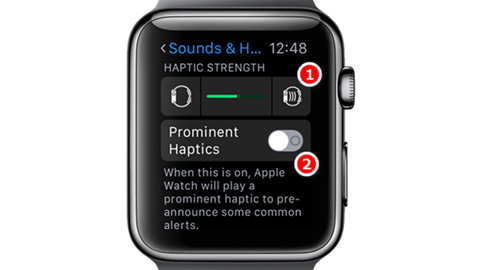
Bây giờ, các thông tin phản hồi haptic sẽ xuất hiện một cách đầy đủ, và bạn sẽ nhận được một cảnh báo haptic rung lên khi có thông báo đến.
Các tùy chọn này cũng có thể được thay đổi trên iPhone bằng cách chạm vào biểu tượng ứng dụng Watch trên màn hình Home. Hãy chắc chắn rằng màn hình My Watch đang hoạt động, nếu không hãy nhấp vào biểu tượng My Watch ở dưới cùng màn hình.
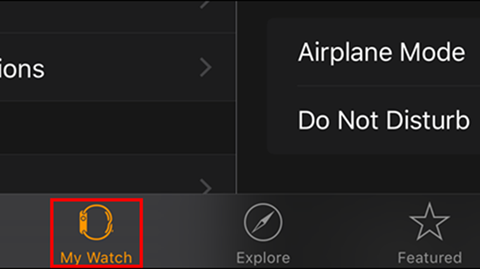
Trên màn hình My Watch, bạn hãy bấm vào Sounds & haptics. Lúc này màn hình hiện ra bạn hãy nhấp và kéo Haptic Strength trượt sang bên phải. Sau đó nhấp vào nút trượt Prominent Haptic để bật tính năng này.
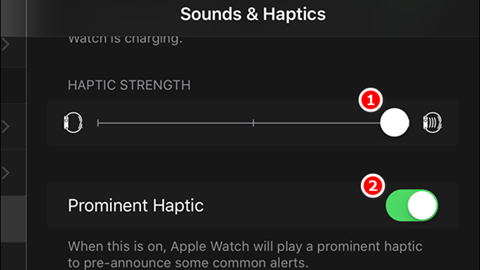
Để giảm sức mạnh độ rung trên đồng hồ, bạn chỉ cần kéo thanh trượt Haptic Strength đến giữa và tắt tính năng Prominent Haptic đi. Điều này cũng sẽ giúp tiết kiệm một chút tuổi thọ pin cho đồng hồ của bạn.
Trên đây ShopDunk đã giới thiệu cho bạn cách để điều chỉnh cảm biến haptic trên Apple Watch, giờ thì bạn hãy sử dụng tính năng này theo ý muốn của mình làm sao cho phù hợp nhất đi nào. Và đừng quên comment ý kiến cũng như chia sẻ bài viết này cho mọi người nhé! Chúc các bạn thành công!
Tham khảo thêm bài viết: Hướng dẫn đặt mật khẩu cho Apple Watch để bảo mật thông tin

Nếu bạn muốn mua đồng hồ apple watch mới nhất cùng loạt chương trình khuyến mại, bạn có thể liên hệ qua hotline 1900.6626 hoặc ghé qua cửa hàng ShopDunk gần nhất để trải nghiệm và đưa ra đánh giá cho riêng mình nhé.
Tham khảo thêm bài viết: Hướng dẫn cách tháo lắp dây đeo Apple Watch chi tiết nhất






 Tài khoản
Tài khoản
